顧客管理システムの作成
(1)追加するフィールドの検討
顧客を管理する場合、名前だけだと同姓同名ということもあるため、「顧客番号」や「会員番号」があると管理しやすくなります。また、「生年月日」がわかると、年齢に応じたマーケティングを行うことができます。そのほか、性別がわかると性別に応じた商品の提案も可能になります。
したがって、今回は、「顧客番号」「生年月日」「性別」「連絡情報」をフィールドに追加したいと思います。
(2)フィールドの追加
復習になりますが、フィールドを追加する作業をしていきます。メニューから「ファイル」→「管理」→「データベース…」を選択してください。「データベースの管理」画面(図7)が開いたら「フィールド」タブをクリックしてください。
「フィールド名」に、「顧客番号」と入力して、「タイプ」を数字にして、「作成」ボタンをクリックします。次に、「フィールド名」に「生年月日」と入力し、「タイプ」を「日付」にして「作成」ボタンをクリックします。同じ要領で、「性別」(タイプ:テキスト)と「連絡情報」(タイプ:テキスト)のフィールドも作成してください。
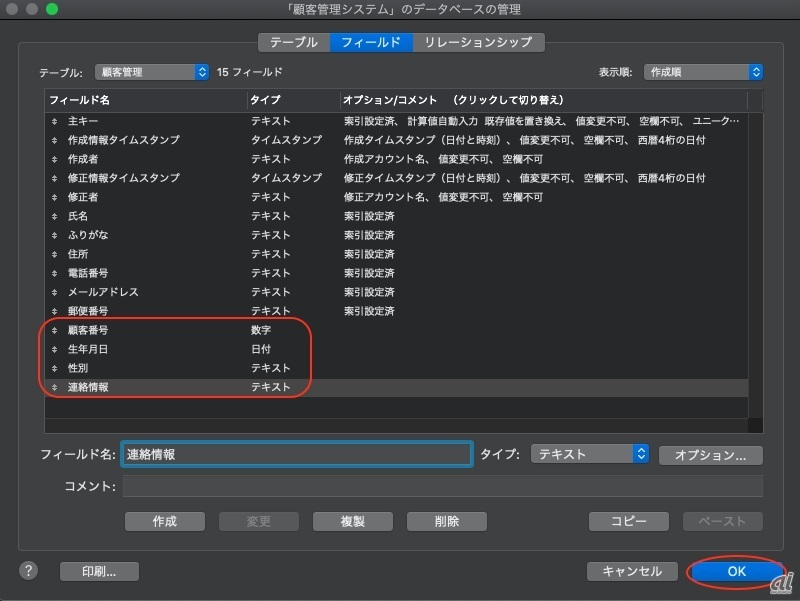 図7
図7
※クリックすると拡大画像が見られます
4件のフィールドが追加されていることを確認してください。
(3)値一覧の作成
「性別」のように選択肢が少ないものの場合、リストやラジオボタンで入力できると便利です。そこで、今回は「性別」について、リストを作ってみましょう。
「性別」を選択して、「オプション…」ボタンをクリック(図8)します。
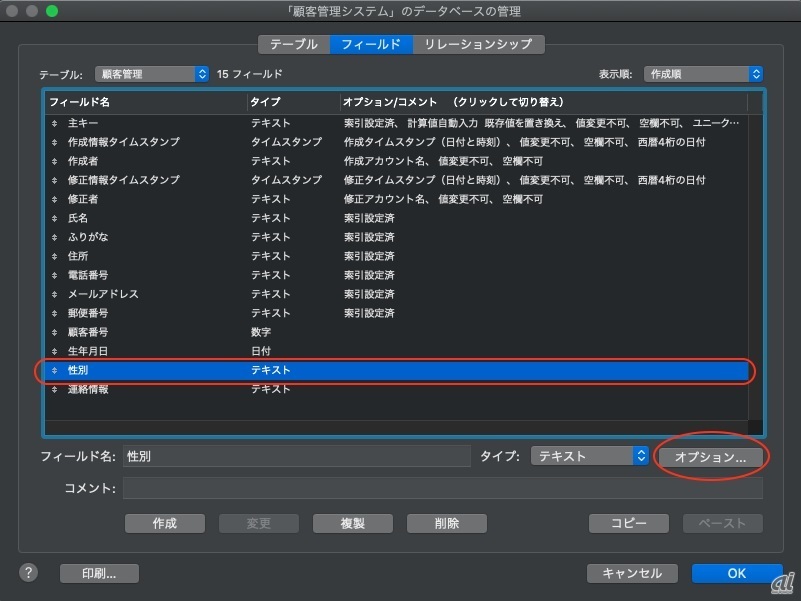 図8
図8
※クリックすると拡大画像が見られます
表示された画面(図9)の上部にある「入力項目の制限」をクリックし、「値一覧名」をチェックします。「<未設定>」をクリックし、「値一覧の管理」を選択します。

図9
※クリックすると拡大画像が見られます
そうすると、次の画面(図10)が表示されますので、「新規…」ボタンをクリックします。
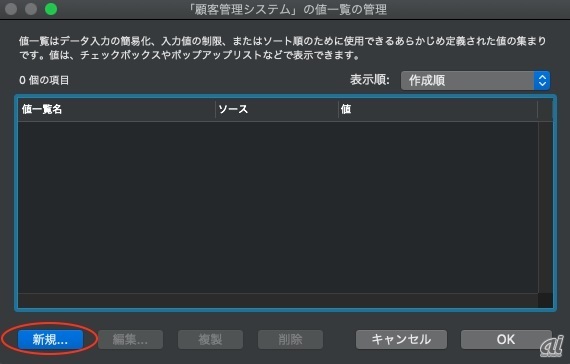
図10
※クリックすると拡大画像が見られます
表示された画面(図11)の「値一覧名」を「性別一覧」に変更し、「カスタム値を使用」が選択されていることを確認して、「男」「女」「未回答」と改行しながら入力してください。最近では「LGBTs」などの性的マイノリティへの配慮が必要なことから、選択肢に男女の別だけでなく、「未回答」という項目を作ることが推奨されます。
入力が完了したら、「OK」ボタンをクリックします。
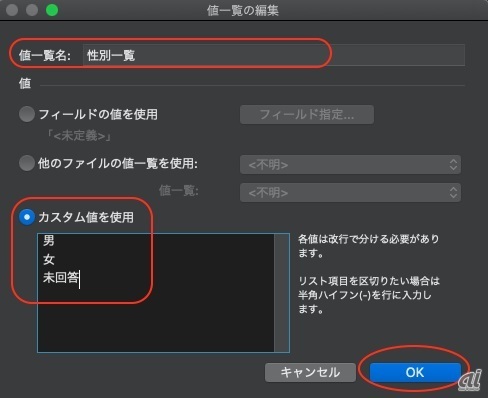
図11
※クリックすると拡大画像が見られます
値一覧名(図12)に「性別一覧」が作られます。「OK」ボタンをクリックします。
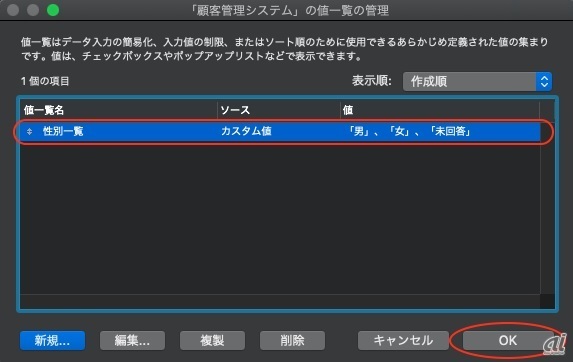
図12
※クリックすると拡大画像が見られます
フィールド「性別」オプション画面(図13)の「OK」ボタンをクリックします。
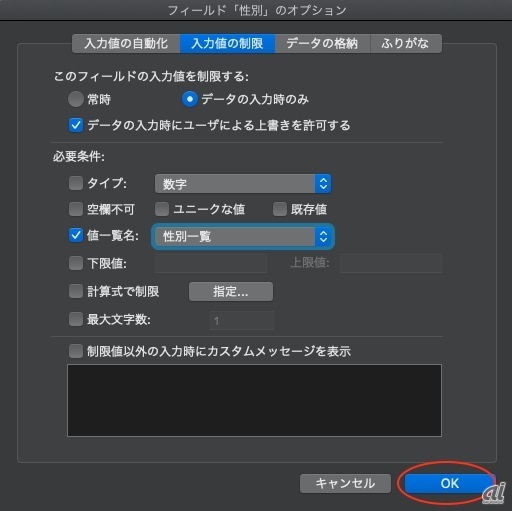
図13
※クリックすると拡大画像が見られます
「データベースの管理」(図14)の性別のオプション欄に「値一覧」と入っていることを確認して、「OK」ボタンをクリックします。
 図14
図14
※クリックすると拡大画像が見られます
追加したフィールドがレイアウト上に配置されます。追加されていない場合は、レイアウトモードに切り替えて、フィールドをレイアウト上に配置(図15)してください。
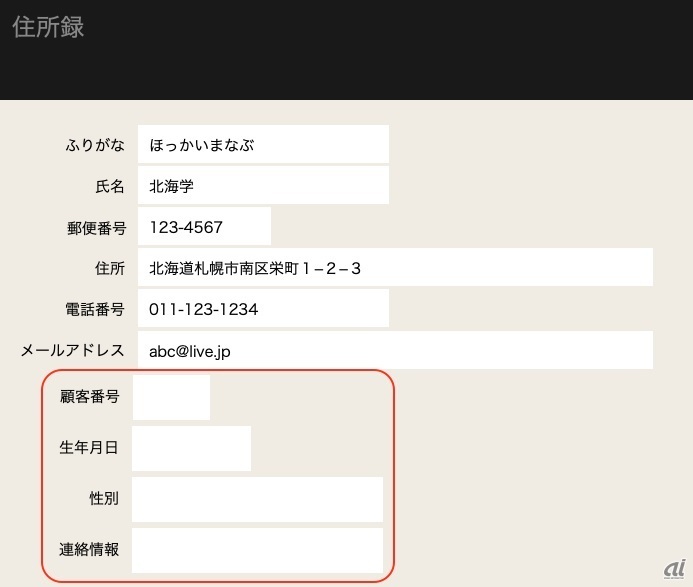 図15
図15
※クリックすると拡大画像が見られます





